Cómo puedo pasar música de mi iPhone a una computadora (En 12 Pasos)
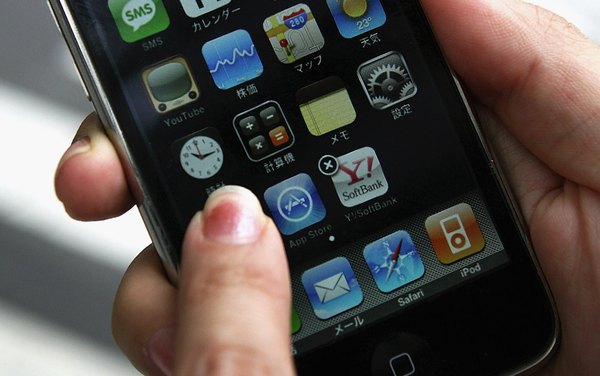
Puede que seas un adicto a descargar música en tu iPhone, pero cuando tu dispositivo se llene, deberías saber cómo sacar las canciones. Desafortunadamente, no puedes borrar las canciones de tu dispositivo tan fácilmente como las cargaste. Por diseño, necesitas tu computadora y iTunes. A través de un paso adicional, iTunes también te permite conservar la música en tu biblioteca antes de eliminarla de tu iPhone.
Copiar música en la computadora
Paso 1
Abre iTunes en la computadora. Verás una barra lateral a la izquierda y un panel principal a la derecha.
Paso 2
Conecta tu iPhone a la computadora. Haz clic en su nombre cuando aparezca bajo "Dispositivos" en la barra lateral.
Paso 3
Haz clic en la pestaña "Música" sobre el panel principal. Activa la opción "Sincronizar música" y después selecciona "Sincronizar música" cuando iTunes te pida confirmación.
Paso 4
Haz clic en "Toda la biblioteca de música" o "Seleccionar lista de reproducción, artistas, álbumes y géneros". En cualquier caso, iTunes hará una copia de todas las canciones de tu iPhone en tu computadora.
Paso 5
Haz clic en "Aplicar" en la esquina inferior derecha para sincronizar y copiar la música desde tu iPhone a la computadora. Ahora encontrarás las canciones en "Música", bajo "Biblioteca" en la barra lateral de iTunes.
Borrar música del iPhone
Paso 1
Abre iTunes en la computadora y conecta tu iPhone, si no lo has hecho ya.
Paso 2
Haz clic en el nombre de tu iPhone cuando aparezca bajo "Dispositivos" en la barra lateral.
Paso 3
Selecciona la pestaña "Resumen" sobre el panel principal. Activa la opción "Administrar manualmente la música y los videos".
Paso 4
Haz clic en "Aplicar" en la esquina inferior derecha. Si iTunes empieza a sincronizarse, tu pantalla de iPhone dirá "Sincronización en progreso". Arrastra la barra de la parte inferior de la pantalla hacia la derecha para detenerlo.
Paso 5
Haz clic en la flecha a la izquierda del nombre del iPhone en la barra lateral de iTunes para ver los contenidos por categoría. Selecciona "Música". En el panel principal, verás todas las canciones que hay actualmente en el dispositivo.
Paso 6
Selecciona las canciones que quieres borrar de tu iPhone. Haz clic para seleccionar una única canción o pulsa "Ctrl" y haz clic en varias canciones.
Paso 7
Pulsa "Borrar" o la "Barra espaciadora" en el teclado para borrar las canciones resaltadas en el iPhone. Haz clic en "Eliminar" cuando te lo pida para confirmar la decisión.
Referencias
- Apple: iPhone User Guide for iOS 4.2 and 4.3 Software [PDF] )Apple: guía de usuario de iPhone para el software iOS 4.2 y 4.3 [PDF])
- “Using the iPhone® (covers 3G, 3Gs and 4 running iOS4)”; Paul McFedries; October 2010 ("Usar el iPhone ® [cubre 3G, 3Gs y 4 con iOS4]"; Paul McFedries; octubre de 2010)
